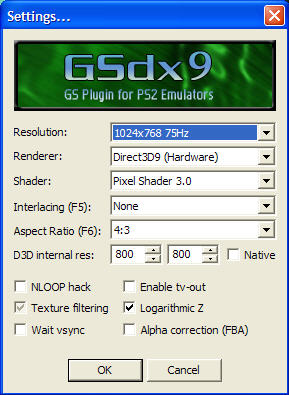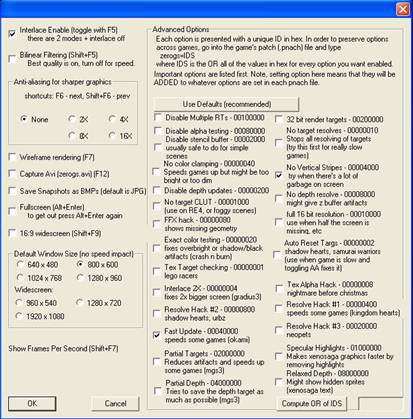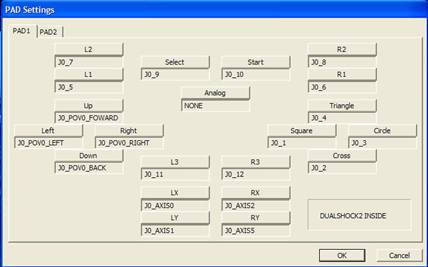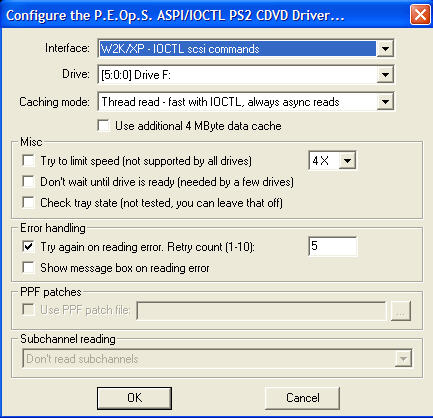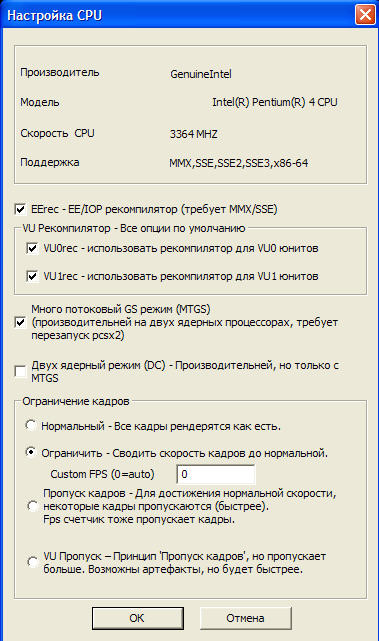F.A.Q. по
настройке
эмулятора PCSX2
Настраиваем
PCSX2
PCSX2 сейчас
поставляется
в 2 версиях, TLB и VM (virtual memory). TLB
версия это pcsx2t.exe,
а VM версия - pcsx2.exe.
Сначала
попробуйте
запустить VM
версию, следуя
инструкциям
(введите имя
пользователя
вашего ,
выполните
выход/вход в
систему).
Если после
этого
программа
все равно не
может
распределить
память,
просто
используйте
TLB версию и не
переживайте,
разница в скорости
совсем
небольшая.
Известно, что
VM
некорректно
работает с
системами
без
установленного
Service Pack 2,
или с XP Home, но
проблемы
этим не
ограничиваются,
и если вы
хотите
их избежать,
используйте
TLB.
Это GUI
(Графический
Интерфейс )
PCSX2. С помощью
него можно
выбрать плаги
535r1716f 85;ы
или изменить
настройки,
используемые
PCSX2, как вам
будет
для начала
давайте
поменяем
язык интерфейса
на наш
родной,
русский. Для
этого выберите
"Language=>Russian".
Вот так то
лучше.
Теперь
перейдем на
окно
настройки PCSX2, " >Настроить".
Появится
такое окошко:

Сначала,
вы можете
использовать
кнопки "Папка
с плаги
535r1716f 85;ами"
и "Папка с Bios",
чтобы
изменить
путь к
директориям,
из которых PCSX2
будет
подгружать
плаги
535r1716f 85;ы
и bios
соответственно.
Поэтому, если
вы не используете
директории
по умолчанию
(/plugins и /bios),
вам следует
использовать
эти кнопки.
Кнопки
"Настроить...",
"Тест" и
"Информация",
которые вы
видите под
каждой
секцией плаги
535r1716f 85;ов,
служат для
настройки
выбранного плаги
535r1716f 85;а,
его
тестирования
(немного
устаревшая
функция, если
плаги
535r1716f 85;
появляется в
списке то он
будет
работать) и
для
просмотра
информации о
нем.
выяснить,
поддерживает
ли ваш
процессор SSE2. Программа
CPU-Z поможет вам
в этом.
Дальше нужно
узнать, какую
версию
и
Пиксельных
поддерживает
ваша
видеокарта.
https://www.techpowerup.com/gpudb/ - здесь
можно узнать
эту
информацию.
Если ваш компьютер
SSE2 и
пиксельные
версии 2 и
выше, то мне
вас очень
жаль,
опробовать
эмулятор вы
не сможете(.
Теперь
перейдем к
настройке
непосредственно
самих плаги
535r1716f 85;ов.
На данный
момент
существует
два отличных графических
плаги
535r1716f 85;а, GSdx v0.1.0 и ZeroGS
v0.97.1.
Выберите GSdx v0.1.0 и
нажмите
кнопку
"Настроить...".
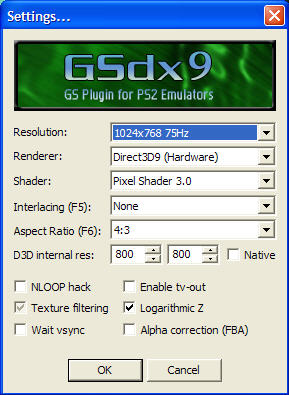
- Разрешение(Resolution): В этом
выпадающем
меню вы
сможете
выбрать
"оконный
режим" если
вы хотите
чтобы GSdx
работал в
окошке, или
же выбрать
разрешение/частоту
обновления
для
полноэкранного
режима.
- .
Выбирая
"Direct3D9(hardware)", GSdx
будет
использовать
Direct3D9
возможности
вашей графической
карты,
значительно
увеличивая
скорость
эмуляции.
Также
совместимость
в этом режиме
достаточно
хороша,
поэтому
данный режим
рекомендован
к
использованию.
Выбирая
"Direct3D9(Software)" GSdx
будет
использовать
встроенный
программный ,
который
будет
использовать
процессор вместо
видеокарты.
Скорость
эмуляции
значительно
сократится, но
получаете
максимальную
совместимость.
Рекомендуется,
если вы
встретили
графические
дефекты с Direct3D9
.
Выбирая "Direct3D10(hardware)"GSdx
будет
использовать
Direct3D10 .
В режиме ДХ10
исчезают
многие
проблемы с
отображением
текстур и в
некоторых
случаях
увеличивается
скорость.
Данная опция
будет
доступна
только при
условии, что
у вас стоит Windows Vista и
видеокарта,
которая
поддерживает
ДХ10
(начиная с Nvidia
8 и ATI 2 серии)
Выбирая
"Direct3D10(Software)" GSdx
будет
использовать
встроенный
программный
ДХ10.
Полностью
похож на Direct3D9(Software)
Выбирая
"Direct3D(null)" плаги
535r1716f 85;
вообще не
будет ничего ,
не выводя
ничего на
экран.
Используйте
этот режим
только если,
например,
хотите
услышать
какие-либо
звуки или
музыку,
потому что в
этом режиме
очень сильно
увеличивается
скорость.
- (Shader,PS): В
выпадающем
списке
можно
выбрать тип
используемых
.
Если ваша
видеокарта
имеет
поддержку PS
ниже 2 версии
то вы тут
ничего не
увидите.
Если ваша
видеокарта
поддерживает
PS 3 то лучше
выбрать их.
На скорость
это практически
не повлияет,
но
прорисовка
будет иметь
меньше
графических
чем PS 2.
- (Interlacing): По
умолчанию
он выключен.
Но он
полезен тогда,
когда экран
"дрожит"
помогая
устранить
этот .
Кнопкой F5, во
время игры,
можно
менять
режим .
- Соотношение
сторон(Aspect
Ratio): Два
варианта
соотношения
сторон. 4:3 для
стандартных
мониторов. 16:9
для
широкоэкранных
мониторов и
ЖК панелей.
Можно
менять
соотношение
во время
игры с помощью
клавиши F6.
- D3D Internal Res:
Разрешение
прорисовки.
Лучше всего
выставлять
одинаковые
значение
для двух
сторон.
Например
при
разрешении
1024х768 можно
выставить
разрешение
в 800х800 или 1024х1024.
Если
поставить
галочку
напротив
опции "Native",
то
будет
графику в
родном
разрешении
приставки.
- NLOOP hack -
галочку
тогда, когда
играете в
серию игр Final Fantasy. В
других
играх она будет
только
вредить.
галочка
означает
что
режим NLOOP hack
будет
работать
автоматически.
- Enable TV out
- Данная
опция
заставит плаги
535r1716f 85;
переносить
изображение
на ТВ
- Texture filtering
- Фильтрация
текстур.
Третье
положение
галочки
означает,
что
будут
только
трехмерные
текстуры.
Двухмерные
(Шрифт, меню и
т.д.) будут
без
фильтрации.
- Logarthmic Z -
Данная
опция
должна быть
включена
практически
всегда,
иначе
многие
текстуры
будут
прозрачными.
Хотя есть
некоторые
игры - исключения.
- Wait Vsync -
Вертикальная
синхронизация.
Если у вас игры
идут
слишком
быстро, то
это может
помочь их
"усмирить"
- Alpha Correction
- Можно
галочку ,
но если в
игре есть
какие то ,
то все таки
можно
проверить.
Выберите ZeroGS
v0.97.1 и нажмите
кнопку"Настроить...".
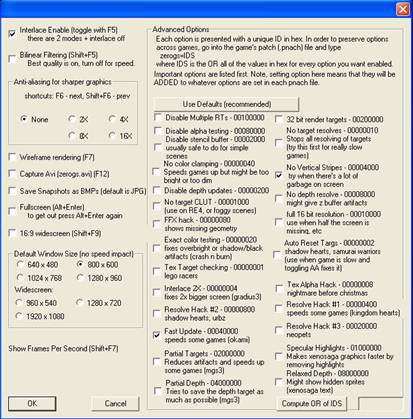
- Interlance Enable:
Когда
включено,
некоторые
проблемы,
связанные с ,
будут
решены
("дребезжание"
экрана), хотя
некоторые
игры будут
работать
лучше без
этой
функции. Можно
включить
эту функцию
прямо во
время игры
клавишей "F5".
- Bilinear Filtering:
Когда
включено, плаги
535r1716f 85;
изображение,
сглаживая
края. Это
значительно
снизит FPS,
если только
вы не
обладаете
мощной .
Можно
включить
прямо в игре,
удерживая "shift" и
нажав "F5".
- Anti-aliasing ,
чтобы
сгладить
края. Можно
включить во
время игры,
нажав "F6".
Чтоб
вернутся на
уровень
ниже нужно
нажать "shift
+ F6"
может
уменьшить
скорость.
None:
не будет
использоваться.
2x: Будет
использоваться
2X .
4x: Будет
использоваться
4X .
8х: Будет
использоваться
8X .
16х: Будет
использоваться
16X .
- Wireframe rendering:
Когда
включено плаги
535r1716f 85;
будет
только
каркас,
поэтому вы
увидите
только контуры
полигонов
Можно
включить и
отключить в
игре,
нажимая "F7".
- Capture avi:
Можно
захватить
видео,
подобно плаги
535r1716f 85;у
GSdx9. Нажмите "F12"
и появится
окошко
выбора
кодека. Пока
что вы
можете
использовать
только XviD,
так как
другие
кодеки
вызовут
сбой плаги
535r1716f 85;а.
После того
как
выберете
его, можете
настроить,
нажав
кнопку configure.
Нажмите ok
и процесс
захвата
"F12" снова, чтобы
остановить.
Видео будет
сохранено в
корневом
каталоге PCSX2
как "zerogs.avi".
- Save snapshots as BMPs( JPG):
С
включенной
данной
функцией,
делая снимки
клавишей "F8",
получите их
в формате BMP, а
не JPG. Снимки,
которые
делаете с
помощью "F8",
находятся в
папке /snaps
директории
pcsx2.
- Fullscreen:
Вывод будет
производиться
на весь
экран, а не в
окошко. Если
уже
запущена
игра в оконном
режиме,
можно,
удерживая "alt", нажать
"enter" для
переключения
в
полноэкранный
режим.
- Default Window
Size: Вы
можете
указать,
какой
размер окна
будет у ZeroGS,
когда
запустите
эмулятор.
Можно
выбрать 640x480,800x600,1024x768,1280x960,
выбирайте
что
нравиться,
это не влияет
на скорость.
- Advanced Options:
Служит для
более
точной
"подгонки" видеоплаги
535r1716f 85;а.
Например
исчезающий
текст в Xenosaga
можно
вернуть
выбрав
соответствующий
пункт.
Некоторые
опции могут
ускорить
прорисовку.
Так что если
имеются
какие либо
проблемы
стоит
в это окно.
- Теперь
про
интересный
трюк,
который
может ускорить
прорисовку
графики в ZeroGS. 256bit Hack.
Чтоб его
активировать
нужно
правой
клавишей
мышки
клацнуть на PCSX2 и
выбрать в
контекстном
меню
"Свойства". Перейти
на вкладку
"Совместимость"
и там выбрать
256 цветов.
На выбор
есть два
звуковых плаги
535r1716f 85;а
PEOPS SPU2 и ZeroSPU. Оба
по своему
хороши.
В ZeroSPU
обязательно
ставим
галочку
напротив Time
Scaling.
Опция Real Time Mode
может
пригодится
тогда, когда
игра вроде бы
идет с полной
скорость но
звук
то отстает,
то наоборот
идет быстрей
чем надо.
Mute - ну тут
все понятно, плаги
535r1716f 85; не
будет
воспроизводить
звук.
Все
остальное
особо не
нужно
простому пользователю.
В PEOPS SPU2 Reverb
ставим на 0, а
можно
поставить на
1.
В
некоторых
случаях один плаги
535r1716f 85;
лучше
другого, и
наоборот. ZeroSPU
"растягивает"
звук под .
PEOPS SPU2 в
большинстве
случаев
может
воспроизводить
музыку на
нормальной
скорости и
даже иногда
голоса( FF10
например),
внимание на .
Тут все
зависит от
конкретной
игры.
First
Controller/Second Controller
На данный
момент
существует 3 плаги
535r1716f 85;а
для
управления: SSSPSX Pad Pressure mod
1.6.0, ZeroPad 0.1.0 и LylPad
0.7.1.
Для
владельцев
джойстиков
лучшим
выбором
будет SSSPSX Pad Pressure mod 1.6.0,
для
любителей
тети
и грызунов)
оптимальным
будет LylPad 0.7.1
так как
он позволит
"повесить"
правый
аналоговый на
мышь(или на )
Выберите
SSSPSX Pad v1.7.0 и
нажмите
кнопку Configure.
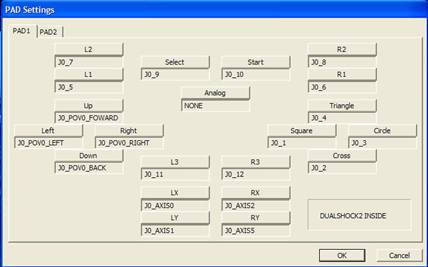
В
настройке
второго
контроллера сейчас
совсем нет
необходимости,
так как теперь
вы можете
настроить
оба
контроллера,
нажав кнопку Configure как под
полем
первого
контроллера,
так и под
полем второго.
Теперь,
нажмите Configure,
чтобы начать
настройку SSSPSX Pad:
Теперь, нужно
просто нажать
на каждую
кнопку и
назначить
клавишу клавиатуры,
которая
будет ей
соответствовать.
Если хотите
отменить
назначенную
клавишу,
вам нужно
кликнуть на
кнопке
и подождать,
пока таймер "Timeout: "
достигнет 0.
Тогда
выбранной
кнопке будет
снова
значение NONE.
Нажмите на PAD1/PAD2 в
верхнем
левом углу,
чтобы
переключиться
между 1 и 2
контроллерами
(нет
необходимости
делать этого
на главном
конфигурационном
окне). SSSPSX Pad
поддерживает
аналоговые
контроллеры.
Вы можете
назначить
аналоговые
оси с помощью
"LX,LY,RX,RY" кнопок.
LX для X-оси
левого
аналога, LY для
Y-оси левого
аналога, RX для
X-оси правого
аналога, RY для
Y-оси правого
аналога.
R3 и L3 кнопки это
кнопки на
аналоговых
рычажках
контроллера,
R это правый и L
это левый,
как обычно.
Cdvdrom
Выберите
EFP Iso CDVD v0.6.0 и
нажмите
кнопку Configure
- Нажмите
кнопку Browse,
чтобы
выбрать
необходимый
образ
заранее. Если
выберете,
сможете
запустить
его используя
команду Run
=>Execute или File =>Run CD,
с разницей,
что если
выполнено Run =>Execute,
увидите ,
а после
запустится
игра (как на ps2),
а File =>Run
CD пропустит bios и сразу
же
запустит
игру. Show configure screen when starting emulation: Если
включено,
будет
всегда
окно
настройки EFP Iso, когда
используете
File =>Run CD
или Run =>Execute
команды, где
надо будет
указать
необходимый
образ. Если
не включено, плаги
535r1716f 85;
запустит
образ,
который был
выбран
заранее
до
выполнения File =>Run CD
или Run =>Execute команд.
Show configure screen when
restarting emulation:
- Get from Disc: Это
выводит
окошко, где
сможете
сделать образ
с вашего PS2
диска.
Source CD/DVD Device:
Введите
сюда букву cd/dvd
привода, в
котором
находится
ваш диск,
образ
которого вы
хотите
сделать.
Iso file:
Введите
сюда путь и
имя образа
(Или используйте
browse, чтобы
сэкономить
время).
New file compression: Можно
выбрать
метод
сжатия для
файла образа.
No compression -
без сжатия,
сжатия
помеченные
"for speed"
- для более
быстрой
работы но с
размером, а
сжатия
помеченные
"for size" -
медленнее,
но создают
образ
меньшего
размера.
Multiple files(менее
2GB): Включите
эту опцию,
если хотите,
чтобы ваш
образ был
разделен на
несколько
файлов,
каждый из
которых
будет менее
2GB.
Очень
пригодиться,
если у вас
нет NTFS
раздела,
который
поддерживает
большие
файлы, или
если хотите
разделить
образ в
целях
хранения.
И наконец,
нажмите make
file, чтобы
создать
образ.
- Convert: Эта
опция
позволяет
сжимать/извлекать
образы.
В первом
окне,
выберите
образ,
который хотите
изменить.
Затем
выберите
вид сжатия
(или uncompressed,
чтобы
извлечь
образ), и
нажмите Change
file. Опция Multiple files
то же самое,
для
нескольких
файлов.
Выберите Linuzappz
Iso CDVD v0.7.0 и
нажмите
кнопку configure.
Этот плаги
535r1716f 85;
имеет дополнительные
возможности
сжатия
образов, для сохранения
дискового
пространства.
- Нажмите
Select Iso,
чтобы
выбрать
образ игры,
который вы
бы хотели
запустить/сжать.
Как только
образ выбран,
вы можете
сразу же
закрыть
окно
настройки,
чтобы
запустить
игру как это
делается в CDVDbin, или
нажать "Compress
Iso" для
сжатия. Если
вы выбрали
уже сжатый
образ, вы
можете
также
выбрать "Decompress Iso",
чтобы
извлечь его.
- В
"Compression Method"
можно
выбрать ".Z - compress faster",
что сожмет
быстрее но
файл будет
больше, или
".BZ - compress better",
что будет
сжимать
образ
медленнее,
но размер
будет меньше.
- Под
опциями
можно
включить/отключить
"Enable Block Dump=>'block.dump'".
Когда
включено,
будет
создан block.dump
файл в
корневой
папке PCSX2
(где
находится
pcsx2.exe), с
запущенной
игры . Этот
файл -
наподобие маленького
образа,
используется
в целях .
Хранит
прочтенные
сектора
запущенной
игры, а после
можно будет
загрузить
этот файл
(используя "select iso" в Linuzappz Iso CDVD),
сам запуск
будет
происходить
без
каких-либо
image/cd/dvd. Если
игра
попытается
прочитать
любой другой
сектор, не
попавший в dump file,
она
попросту
зависнет.
- Нажмите
ok чтобы
сохранить
изменения.
Выберите EFP Polling CDVD v0.4.0 и
нажмите
кнопку configure.
Этот плаги
535r1716f 85;
очень прост в
настройке.
Требуется
ввести только
букву
привода, в
котором
находится ps2
игра и все.
Внимание: EFP Polling НЕ
поддерживает
ps2
CD, вы сможете
запускать
только DVD игры.
CDVDnull v0.6.0
Этот плаги
535r1716f 85;
ничего не
делает, как SPU2null.
Используйте
этот плаги
535r1716f 85;,
если хотите
посмотреть (с
помощью File => Open ELF file), (Run =>Execute).
Выберите
PEOPS CDVD (CDDA Mod) v1.3.0 и
нажмите
кнопку configure.
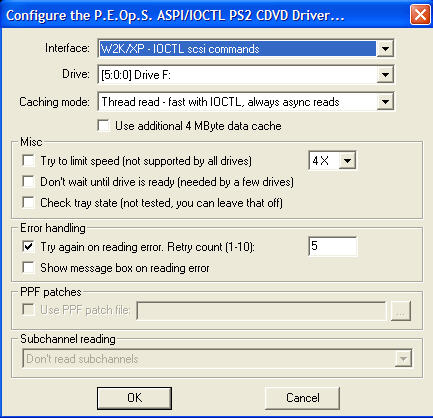
Я бы не
стал
описывать
настройки
этого плаги
535r1716f 85;а,
потому что Pete (автор плаги
535r1716f 85;а)
сделал
документацию
до меня, но
кажется сейчас
уже никто не
читает
документации.
- Interface: "Win9x/ME - ASPI scsi
commands" "W2K/XP IOCTL scsi
commands". Как и
указывается,
первая
опция для Windows 9x
или Millenium, а
вторая - для Windows 2000 or XP.
Если опция,
указанная
для вашей
операционной
системы не работает
(напр.
эмулятор
зависает
после
нажатия run
cd или
выдает
сообщение "error opening cdvd plugin"),
просто
используйте
другую
опцию. Если
все равно не
работает,
попробуйте
установить
ASPI layer,
например от adaptec. Да, это
так просто!
- Drive: Выберите
букву
привода, в
которой
находится
ваша ps2 игра. Плаги
535r1716f 85;
автоматически
определит
буквы ваших cd/dvd
приводов.
- Caching mode:
Здесь можно
выбрать,
каким
образом
будет происходить
прочтенных
данных.
Каждая
опция имеет
простое и
исчерпывающее
описание,
поэтому вы
не будете
беспокоится
насчет того,
что
выберете
что-то не то.
Чтобы
получить
максимальную
совместимость,
я
"Read Ahead-fast,
reads more sectors at once" опцию.
- Try to limit speed:
Когда
включено, плаги
535r1716f 85;
попытается
ограничить
скорость
чтения
вашего
привода значением,
которое вы
можете
выбрать в
выпадающем
списке
справа.
Поддерживается
не каждым приводом.
Не
используйте
эту опцию,
пока не столкнетесь
с
проблемами
чтения.
- Don't wait until drive is ready:
Если все
равно имеете
проблемы с
использованием
этого плаги
535r1716f 85;а
и чтением с
диска,
попробуйте
эту опцию.
- Check tray state:
Проверяет
состояние
привода...
- Try again on reading error.Retry count(1-10):
При
включении
этой опции плаги
535r1716f 85;,
при ошибке
чтения,
повторит
процесс
чтения
сектора
снова.
Эта опция не
вызовет
никаких
проблем,
поэтому
можно
всегда
оставлять
ее
активированной,
со
значением 5
(оптимально).
- Show message
box on reading error:
Если
включено,
при ошибке
чтения
будет выдаваться
соответствующее
сообщение.
Можно
включить ее,
чтобы быть
уверенным,
что не было
никаких
ошибок чтения
или что
необходимо
увеличить
значение try again
предыдущей
опции.
- Важное
замечание:
Тестеры
обнаружили
несовместимость
этого плаги
535r1716f 85;а
с системами
с
драйверами Nvidia Nforce SMBUS.
Если у вас
подобная
система, плаги
535r1716f 85;
зависнет
после
запуска.
Решение -
удалить или
не
использовать
драйвер или
просто поменять
CDVD плаги
535r1716f 85;.
Dev9
Тут можно
выбрать GiGhaHerz's
Dev9 0.3.0, плаги
535r1716f 85;
с которым
можно играть
по сети(на
серверах игр
Playstation2) наряду с
владельцами
настоящих
ПС2.
Но настройка плаги
535r1716f 85;а
очень сложна
и долгая в
описании так
что пропустим
сей раздел.
USB
Существует
плаги
535r1716f 85;
для USB, я его не
проверял
поэтому
пробуйте сами.
Firewire
Плаги
535r1716f 85;,
эмулирующий Firewire порт PS2.
Только FWnull
v0.4.0
в
инсталляционный
пакет. Нет
никаких других
разрабатываемых
Firewire
плаги
535r1716f 85;ов.
FWnull v0.4 еще
один Null плаги
535r1716f 85;.
Можете
нажать Configure,
чтобы
получить ,
где можете
включить/выключить
"Enable Logging",
для ведения
логов. Опция
используется
разработчиками.
BIOS(Базовая
Система
Ввода-Вывода)
В
выпадающем
списке
найдете ,
если у вас
есть его
файлы и вы
их в папку .
Единственный
ЛЕГАЛЬНЫЙ
путь
получить
- выкачать
его из
собственной Playstation 2
консоли. НЕ
спрашивайте,
где скачать на
форуме PCSX2,
потому что
это
противоречит
правилам. Это
потому, что
ps2
защищен
копирайтом Sony и его
распространение
нелегально, а
это может
привести к
тому, что у NGemu
могут
проблемы,
если будет
обнаружено
что мы
поддерживаем
нелегальные
действия в
отношении . Вы
удостовериться,
пригоден ли
ваш
или нет,
посмотрев
есть ли
в выпадающем
списке на
главном окне
настроек.
Есть ,
ваш BIOS НЕ
пригоден.
Также если все
равно не
отображается,
после того
как вы
выбрали
правильную
директорию,
это тоже свидетельствует
про
непригодность
.
Внимание:
Начиная с v0.7
версии ,
чтобы ваши
файлы BIOS были
новее, чем SCPH-10000.bin.
Возможно
получится
запустить или
игры без
дополнительных
файлов, но
всегда есть
шанс, что это
повлияет на
совместимость
определенным
образом. Эти
файлы - rom1.bin, rom2.bin, erom.bin
и SCPH-XXXXX.nvm файл,
где XXXXX - версия
(напр. SCPH-34004.nvm).
Последний .nvm файл
также может быть
создан PCSX2
после того,
как
настроите bios
(выставите time zone,language и
т.д.), но лучше,
если этот
файл будет
именно из
вашей Playstation 2.
Еще раз,
НЕ
СПРАШИВАЙТЕ
Где достать
эти файлы,
так как они -
часть BIOS.
функций этих
файлов:
auMatt
писал:
Первый
японской ps2,
состоял из
самого
и dvd
проигрывателя.
После этой
первой
модели PS2, программа
проигрывания
Dvd
устанавливалась
в
отдельный ROM (EROM),
который был
зашифрован.
ROM1 это
дополнительная
часть BIOS,
содержащая
дополнительную
информацию,
вроде ID
версии DVD
проигрывателя
и т.д.
ROM2 тоже самое, и
если не
ошибаюсь,
доступен только
на китайских
PS2.
Надеюсь это
поможет.
.(c S D D
Настройка
CPU
Следующее,
что можно
настроить,
это Настройка
=>Cpu. Вы
увидите окно
наподобие
этого (будет
варьироваться
в
зависимости
от вашего CPU):
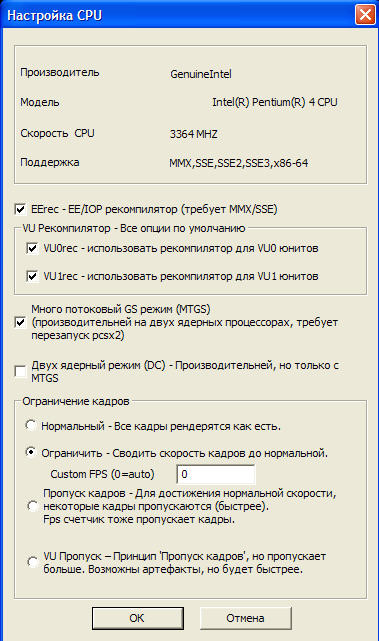
-
PCSX2
автоматически:
CPU Vendor:
Информация
о
изготовителе
CPU (AMD или Intel).
Family: Семья
процессора.
CPU Speed:
Скорость
процессора.
Features:
Показывает
возможности
процессора.
Они очень
важны, так
как
используются
PCSX2 для
получения
дополнительной
скорости.
Если
некоторых
возможностей
нет, не
сможете
использовать
некоторые опции
ниже.
- "EErec - EE/IOP Recompiler":
Когда
включено,
будет задействован
для Emotion Engine,
предоставляя
хорошее
ускорение.
Опция имеет
большую
совместимость,
всегда
используйте
ее, но она НЕ
будет
работать с
процессорами,
что не
поддерживают
MMX или SSE.
Выключите ее,
если будете
использовать
медленный
режим Interpreter mode,
который в
некоторых
случаях
более
совместим.
- "VU0rec":
Включите,
чтобы задействвать
для VU0.
Скорость
прибавиться,
но сбои
могут
чаще, чем при
включенном
VU1rec, поэтому
включайте/выключайте
в
зависимости
от игры, в
которую
играете.
Замечу, что
эта опция некорректно
работает с
процессорами,
не поддерживающими
SSE2.
- "VU1rec":
Включите,
чтобы
задействовать
для VU1. Даст
значительное
увеличение
скорости, но
уменьшит
совместимость
с некоторыми
играми, хотя
обычно
функция
работает
хорошо.
Замечу, что
эта опция
некорректно
работает с
процессорами,
не
поддерживающими
SSE2.
- "Multi-threaded GS mode
(MTGS)": С
включенной
данной
опцией
получите значительное
увеличение
на /hyper-threading
процессорах.
Эта опция
может
вызывать
различные
сбои, уменьшить
совместимость,
а также вам
придется
перезапустить
PCSX2 После того
как включите
ее. Еще раз,
используйте
ее только с dual core/hyper-threading
процессорами
и плаги
535r1716f 85;ом
ZeroGS.
- "Dual Core mode (DC)": Еще
один режим,
который
увеличивает
скорость для
процессоров,
и только
если MTGS был
активирован.
Это также
экспериментальная
функция, используемая
только в
случае
работы с
процессорами.
- "Frame Limiting (FL)":
новые опции,
касающиеся
ограничения
и пропуска
кадров.
- "Нормальный":
Никакого
ограничения,
все будет рендериться
с
максимальной
скоростью
(ограничитель
кадров
отключен).
- "Ограничить":
Старый
добрый
ограничитель
кадров, хотя
редко
используемый
в данном случае
хехе. При
включении,
скорость
ограничиться
дj 50 FPS для PAL
и до 60 FPS для NTSC.
Иногда
регион PAL/NTSC
неправильно
определяется
эмулятором,
заставляя
эту опцию
работать ,
поэтому
можно
выбрать
лимит
кадров
вручную.
- "Пропуск
кадров":
Смотрите
описание.
- "VU
пропуск":
Смотрите
описание,
возникают некоторые
ошибки.
- Файл
=>Запустить
CD/DVD: При
выполнении,
эмулятор
запустит
выбранный в
CDVD плаги
535r1716f 85;е
образ или
запросит
найти образ,
если вы не
указали
путь при
настройке CDVD.
Если используете
PEOPS CDVD или CDVDraft,
будет
запущен CD/DVD в
выбранном
приводе.
Замечу, что
эта опция
пропускает BIOS и
сразу же
переходит к
игре.
- Файл
=>Открыть ELF
Файл:
Используется,
чтобы запускать
демо в формате
.elf. Также,
если вы
получите
сообщение "This is not
a PS2 game",
когда
попытаетесь
запустить
игру, можете
использовать
эту опцию,
чтобы
понять проблему.
Нажмите ее и
найдите на CD/DVD
вашей игры (обычно
находится в
корневой
директории
CD/DVD) файл наподобие
SLUS_XXX.XX или SLES_XXX.XX, где XXXXX
числа,
различные
для каждой
игры. Когда
найдете
этот файл,
выберите
его и
запустите - в
большинстве
случаев это
будет
решением
проблемы .
- Файл
=>Записи
=>Загрузить/Сохранить/Другое:
С помощью
этого можно
сохранять/загружать
сохранения,
после того как
был нажат ESC,
чтобы
вернуться к
исходному
положению PCSX2,
когда
запущена
игра. С
помощью "Other" можно
указать
другое имя
файла,
отличное от
того, что PCSX2
использует
по
умолчанию.
НЕ
загружать
сохранения
таким
образом,
потому что
некоторые плаги
535r1716f 85;ы
вроде GSdx9
имеют
проблемы с
продолжением
работы.
Вместо
этого можно
F1 для
сохранения, F3
для
загрузки и F2,
чтобы изменить
слот.
- Файл
=>Выйти:
Завершает
работу
эмулятора.
- Запустить
=>Выполнить:
С помощью
этого можно
запустить
только BIOS,
который вы
указали в
Настройках.
Если CDVDnull
не был
выбран, а
используется
другой CDVD плаги
535r1716f 85;,
появится
окошко для
нахождения
образа игры,
в этом
случае
нужно
просто
нажать cancel,
в противном
случае
получите
сообщение "Error opening CDVD plugin"; ,
если
используете
PEOPS CDVD или CDVDraft -
нужно будет
заменить их
другим плаги
535r1716f 85;ом.
Также опция
может быть
использована
для продолжения
работы
эмулятора,
если вы приостановили
его
нажатием ESC. Плаги
535r1716f 85; GSdx9
имеет
проблемы
при таком
продолжении,
поэтому при
использовании
данного плаги
535r1716f 85;а
не
приостанавливайте
эмулятор.
- Запустить
=>Сброс:
Производит
рестарт
- Запустить
=>Аргументы:
Если не
знаете как использовать
это, НИЧЕГО
НЕ
ИЗМЕНЯЙТЕ
- Запустить
=>Приоритет
процесса: В
этом меню
можно выбрать
приоритет Normal, High
или Low для
PCSX2, чтобы
задать
приоритет
выполнения
задачи для
вашего
процессора.
Чем выше
приоритет,
тем больше
ресурсов
процессора
будет
выделятся
для PCSX2, а
процессы
остальных
программ
будут
выстраиваться
в очередь.
Режим High
может
вызвать
некоторые
проблемы,
поэтому Normal
к
использованию.
Выбранный
режим будет
активен все
время.
- Настройка
=> Настроить:
Открывает
окно Настройки.
- Графика/Управление/Звук/Cdvd Привод/Dev9/USB/Firewire:
Открывает
окно
настройки
соответственно
для каждого плаги
535r1716f 85;а
(Графика/Управление/Звук/Cdvd
Привод/Dev9/USB/Firewire).
-
не
функционирует
.
- Cpu:
Открывает
окно
настройки Cpu, о котором
говорилось
выше.
- .
Считывает
все .pnach
файлы (ваши ) в /patches
директории
PCSX2. Здесь
можно
создавать,
редактировать
или просто
находить .
- Язык
=>*Здесь
нужный язык*:
Изменяет
язык графического
интерфейса
PCSX2. Язык,
напротив
которого
стоит
пометка, используется
в данное
время.
- Прочее
=> Архив :
Новая
экспериментальная
система ,
все еще не
завершенная,
поэтому не
используйте
ее сейчас.
- :
Новая
экспериментальная
система ,
все еще не
завершенная,
поэтому не
используйте
ее сейчас.
- Использовать
консоль:
Задействует/Отключает
дополнительное
окошко,
появляющееся
за главным
окном PCSX2,
используется
для .
В окне можно
увидеть
различные
сообщения, которые
могут
помочь в решении
проблемы,
отображается
каждое действие
эмулятора
при запуске
игры.
только для
продвинутых
пользователей,
может
немного
замедлить
эмулятор.
Если вы закроете
окно
консоли,
окно
эмулятора
закроется
вместе с ним.
- :
Включает/Отключает
игровые .
в
основном
используются
для
пропуска
видео,
которое на
данный
момент не
полностью эмулируется.
Некоторые
могут быть
использованы
для
увеличения
совместимости,
но такой вид
не может
быть создан
обычными
пользователями.
Если у вас
есть игра,
которая, как
вам кажется
зависает
прямо перед
видео
или перед
каким либо
другим
видео и для
нее нет ,
вы можете
создать его
сами.
Посетите CKemu's Guide ,
это
по созданию .
Если
включите
консоль,
сможете
увидеть CRC
игры (после
того как
эмулятор
загрузит ELF),
который вам
понадобиться,
чтобы
создать .
- Помощь
=>Информация:
Окно
информации.
Здесь можно
почитать об
авторах
проекта и
различные
благодарности.
- Помощь
=>Список
совместимости:
Откроет
список
совместимости,
где можно
найти необходимую
игру и
узнать
уровень ее
совместимости.